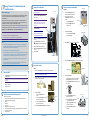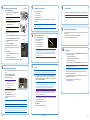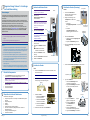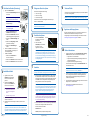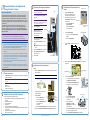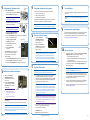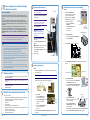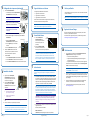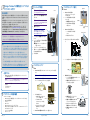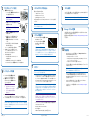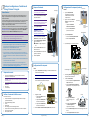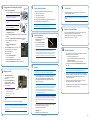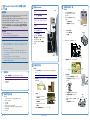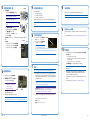Rimage 8200N / 7200N / 6200N Guía de instalación
- Tipo
- Guía de instalación
La página se está cargando...
La página se está cargando...
La página se está cargando...
La página se está cargando...
La página se está cargando...
La página se está cargando...

Página 12002546_A_ES Copyright © 2012 Rimage
Guía de conguración e instalación de Rimage
®
Producer IV incorporado
2
Preparación del autoloader
3
1
3
Vericación de los contenidos del kit de accesorios
Elementos necesarios:
Congure la impresora
Everest
a. Desembale la impresora Everest.
Consulte la equeta que se encuentra
en la caja de la impresora Everest.
b. Siga las instrucciones en la tarjeta de
instrucciones que se encuentra en la
parte trasera de la impresora.
i. Congure el interruptor de
voltaje de CA.
ii. Lleve el tornillo de transporte
hasta la posición de
almacenamiento.
c. Abra la impresora Everest.
i. Presione los dos seguros de la cubierta lateral.
ii. Baje la cubierta lateral.
d. Abra los seguros 1, 2 y 3 como lo indican las echas.
e. Quite las piezas pláscas de embalaje (cant. 2) que se encuentran dentro de la
impresora.
f. Instale la cinta de impresión.
i. Tome la manija y re para rerar el soporte de la
cinta de impresión de la impresora.
ii. Coloque el soporte de la cinta de impresión sobre
su parte trasera, en una supercie limpia y plana.
iii. Enrolle la cinta de impresión
alrededor de los rodillos guía, como
se muestra en la imagen.
iv. Ajuste el rodillo de suministro y el
rodillo de recogida en el soporte de
la cinta de impresión.
v. Gire el rodillo de recogida hacia la derecha para ajustar la cinta de impresión.
vi. Coloque el soporte de la cinta de impresión dentro de la impresora.
¡Importante! El sistema es pesado. Solicite
ayuda al levantar el sistema.
a. Quite la equeta del contrato de soware de la
puerta delantera.
¡Importante! Lea la equeta antes de quitarla.
Al quitar la equeta, acepta los términos y
condiciones expuestos en el acuerdo.
b. Abra la puerta delantera.
Sugerencia: si el sistema está
bloqueado, las llaves se encuentran
en el kit de accesorios que se envió
con su sistema.
c. Quite la espuma protectora de la parte interior
de la puerta.
d. Corte la banda de sujeción plásca del brazo
elevador.
n ¡Precaución! No corte la correa ni el cable.
e. Quite la cinta del desviador de discos.
f. Quite la espuma de embalaje que se encuentra
sobre el carrusel.
g. Cierre la puerta.
Prism
a. Desembale la impresora Prism. Consulte la equeta que se encuentra en la caja
de la impresora Prism.
Nota: la cinta de impresión Prism está preinstalada.
b. Coloque la impresora sobre el Rimage Producer IV de manera que las patas de
plásco se inserten en las ranuras de la plana de la impresora.
c. Conecte los cables.
i. Conecte el cable USB desde el
Producer IV hasta la impresora.
ii. Conecte el cable de la impresora
desde el Producer IV hasta la
impresora.
iii. Conecte el cable de alimentación
desde el Producer IV hasta la
impresora.
d. Presione el interruptor de encendido de la impresora Prism para encenderla
(posición On).
El kit de accesorios incluye:
• RimageProducerIVEmbeddedSetupandInstallaonGuide(Guíadeconguracióne
instalacióndeRimageProducerIVincorporado)
(este documento)
• GaranadelproductoRimage
• Cable de C/A
• Adaptador de DVI
• Disco de la Guía del usuario de Rimage Producer IV
• Sujetador del disco con el disco de recuperación y el disco del soware de la red, del
conjunto de soware de Rimage
• Instrucciones del disco de recuperación
• Llaves de la puerta del sistema
• Se requiere un cable de red. Debe haber una conexión de red para que el soware
funcione adecuadamente.
¡Importante! Debe proporcionar un cable de red. No se incluye el cable de red con
el sistema.
•
Se necesita un monitor, un ratón USB y teclado USB para el control de sistema local.
• Tijeras o pinzas de electricista
• Destornillador Phillips
Conguración de su impresora (connuación)
Antes de comenzar:
Este documento describe cómo congurar su producto incorporado Rimage Producer IV. Los
productos de la serie Producer IV incluyen el Producer 6200N, el Producer 7200N y el Producer
8200N.
Las instrucciones de este documento están desnadas a personas familiarizadas con la
conguración de hardware, la instalación de soware y los sistemas operavos de Windows®. Si
no comprende los procedimientos detallados en este documento, solicite ayuda a su técnico en
computación.
Los documentos a los que hace referencia este procedimiento se encuentran en el disco
de la Guía del usuario de Rimage Producer IV que se incluye con su sistema. También están
disponibles en línea en www.rimage.com/support. En el menú Support (Soporte) seleccione:
Professional Series (Serie Professional) > Su producto > cha User Manuals (Manuales de
usuario).
¡Importante!
• Antes de comenzar, lea detenidamente todas las instrucciones de conguración.
• Guarde los materiales y las cajas de embalaje de su sistema Rimage.
Notas:
• El sistema incorporado del Producer IV consta de un autoloader y un centro de control
incorporado (equipo). El equipo incorporado ya ene cargado todo el soware de Rimage.
El sistema está disponible con la impresora Everest 600 o Prism III.
• Es posible que su producto no luzca exactamente como en la imagen.
• En todo este documento, se ulizan los términos “Producer IV” y “autoloader” para
referirse a los productos mencionados anteriormente. El término “impresora” se reere a
la impresora Everest 600 o Prism III. El término “sistema” hace referencia a la combinación
del autoloader Producer IV y la impresora.
• Además, este producto está diseñado para un sistema de distribución de energía de TI con
un voltaje fase-fase de 120/230 V.
• A menos que se indique lo contrario, todas las instrucciones de navegación de Windows
corresponden a rutas de Windows 7. Las rutas de navegación de otros sistemas operavos
pueden presentar algunas diferencias.
Interruptor de voltaje
Tornillo de transporte
Posición de
almacenamiento del
tornillo de transporte
Tarjeta de
instrucciones
Seguros de la cubierta lateral
Seguro 1 Seguro 2
Seguro 3
Ranuras
Plana de la impresora
Cable de
alimentación
Interruptor
de encendido
Cable
USB
Cable de la impresora
Pieza de embalaje
Pieza de embalaje
Soporte de la cinta de impresión
Rodillos guía
Rodillo de
suministro
Rodillo de
recogida
Espuma protectora
Cinta
Banda plásca

2002546_A_ES Página 2 Copyright © 2012 Rimage
4
10
Más información
8
9
Registro del sistema Rimage
Prueba y vericación
7
5
6
3
Encendido del sistema
Conexión de los cables
Carga de los discos en el sistema
Conguración de su impresora (connuación)
Inicio de sesión
Ulice QuickDisc para ejecutar una prueba de 3 discos a n de vericar si el sistema
funciona correctamente.
Nota: ahora puede usar Rimage WebRSM para ajustar las conguraciones del sistema.
• Estos documentos están disponibles en el disco de la Guía del usuario de
Rimage Producer IV que se entrega con su autoloader:
GuíadelusuariodeRimageProducerIV
RimageAdvancedSetup(Networking)Guide (Guía de conguración
avanzada (red) de Rimage)
DiagnoscTestInstrucons(Instrucciones para la prueba de diagnósco)
Para obtener acceso a estos documentos, debe colocar el disco de la guía del
usuario en la unidad de disco de un equipo.
Nota: si el menú de la guía del usuario no aparece automácamente, busque el
archivo Home.htm en el disco de soware.
• Para obtener información acerca del envío de órdenes al Producer IV a través de
una red, o para ver la información más reciente sobre acceso remoto, consulte
la RimageAdvancedSetup(Networking)Guide (Guía de conguración avanzada
(red) de Rimage)
• Para obtener información acerca del funcionamiento y mantenimiento del
Producer IV, consulte la GuíadelusuariodeProducerIVdeRimage.
• Si desea más información sobre el producto y el soporte, visite el sio
www.rimage.com/support.
Registre su sistema Rimage para recibir cobertura de repuestos y mano de obra
durante 1 año y soporte telefónico prioritario.
Puede obtener acceso al registro del producto y a la acvación de la garana en
www.rimage.com/support/warranty-registraon.
Nota: Rimage recomienda que el administrador de la red ulice estas
instrucciones como guía para completar la conguración y la instalación del
soware.
• Si este sistema está conectado a una red, el acceso se obene a través de
una Conexión a escritorio remoto de Microso, que se ejecuta en un equipo
separado. Consulte la RimageAdvancedSetup(Networking)Guide (Guía de
conguración avanzada (red) de Rimage) para obtener información sobre
cómo acceder a la Conexión a escritorio remoto y a WebRSM.
Nota: si usted accede al sistema de manera remota, debe esperar hasta que
se complete la inicialización del sistema para iniciar sesión. Esta operación
puede tardar varios minutos. Los estados Carousel (carrusel), Retransfer
(Retransferencia) y Ribbon (Cinta) aparecen repedas veces en el panel de
funcionamiento del autoloader cuando naliza la inicialización.
¡Importante! Si hay más de un sistema Rimage en la red, debe cambiar el
nombre del equipo. Consulte la Rimage AdvancedSetup(Networking)
Guide (Guía de conguración avanzada (red) de Rimage) si desea obtener
instrucciones.
• Si conectó un monitor, teclado y ratón, inicie sesión en el Producer IV con la
siguiente información:
Windows 7/Windows Server 2008 R2:
Nombre de usuario:
User
Contraseña:
password1! (disngue entre mayúsculas y minúsculas)
a. Coloque el interruptor de
encendido principal que se
encuentra en la parte trasera del
Producer IV en la posición “on”
(encendido).
b. Presione el botón de encendido
ubicado en la parte delantera del
Producer IV para encender el equipo incorporado.
Nota: una vez que se encienda, el sistema comenzará el proceso de
inicialización. La inicialización puede tardar hasta 5 minutos. Durante
el proceso de inicialización, el soporte elevador se mueve hacia cada
grabadora y la impresora. Cuando el ensamblaje del soporte elevador se
deene, se completa la inicialización y el sistema puede procesar tareas.
La conguración predeterminada del contenedor es:
• Cargue los CD en el Contenedor 1.
• Cargue los DVD en el Contenedor 2.
• Cargue los DVD-DL en el Contenedor 3.
Si desea información sobre el cambio de conguración de los contenedores,
consulte laGuíadelusuariodeRimageProducerIV.
Nota: si ene un sistema de Blu-ray Disc
TM
, consulte su guía del usuario para
obtener información sobre la conguración de los contenedores.
a. Asegúrese de que el interruptor de
encendido principal que se encuentra
en la parte trasera del Producer IV esté
en la posición “o” (apagado).
b. Conecte el cable de alimentación al
sistema y luego conecte el cable de
alimentación del Producer IV a la toma
de corriente.
¡Importante!
• No encienda el Producer IV hasta
que se le indique que lo haga.
• La toma de corriente debe estar
conectada a erra.
c. Conecte el cable de red al centro de control incorporado luego conecte el cable a su
red.
d. Conecte un monitor, ratón y el teclado para control local.
Nota: tal vez necesite conectar un monitor, ratón y teclado para realizar la conexión
de red inicial. Luego se puede realizar una Conexión a escritorio remoto. Una vez
que se estableció la conexión, se puede quitar el monitor, ratón y teclado.
g. Instale la cinta de retransferencia.
i. Tome la manija para deslizar el soporte de la cinta
de retransferencia fuera de la impresora.
Nota: el soporte de la cinta de retransferencia no
se puede sacar de la impresora.
ii. Deslice la cinta de retransferencia por debajo
del soporte de cinta de retransferencia.
Nota: la cinta se enrolla por debajo del
rodillo de suministro, como se muestra a
connuación.
iii. Ajuste el rodillo de suministro y el rodillo de recogida en el soporte.
iv. Gire el rodillo de recogida hacia la izquierda para ajustar la cinta de
retransferencia.
v. Deslice el soporte de la cinta de
retransferencia
dentro de la impresora.
vi. Cierre los seguros 1, 2 y 3 como lo indican
las echas.
vii. Cierre la cubierta lateral de la impresora.
h. Coloque la impresora sobre el Producer IV de
manera que las patas de plásco se inserten en
las ranuras de la plana de la impresora.
i. Conecte los cables.
i. Conecte el cable de la impresora desde el Producer IV hasta la impresora.
ii. Conecte el cable USB desde el Producer IV hasta la impresora.
iii. Conecte el cable de alimentación desde el Producer IV hasta la impresora.
Soporte de la cinta de retransferencia
Rodillo de suministro
Rodillo de recogida
Cable de la impresora
Cable USB
Cable de
alimentación
Cable de
alimentación
Cable de red
Botón de
encendido del
equipo
La página se está cargando...
La página se está cargando...
La página se está cargando...
La página se está cargando...
La página se está cargando...
La página se está cargando...
Transcripción de documentos
Guía de configuración e instalación de Rimage® Producer IV incorporado 2 Preparación del autoloader ¡Importante! El sistema es pesado. Solicite ayuda al levantar el sistema. Antes de comenzar: Este documento describe cómo configurar su producto incorporado Rimage Producer IV. Los productos de la serie Producer IV incluyen el Producer 6200N, el Producer 7200N y el Producer 8200N. Las instrucciones de este documento están destinadas a personas familiarizadas con la configuración de hardware, la instalación de software y los sistemas operativos de Windows®. Si no comprende los procedimientos detallados en este documento, solicite ayuda a su técnico en computación. Los documentos a los que hace referencia este procedimiento se encuentran en el disco de la Guía del usuario de Rimage Producer IV que se incluye con su sistema. También están disponibles en línea en www.rimage.com/support. En el menú Support (Soporte) seleccione: Professional Series (Serie Professional) > Su producto > ficha User Manuals (Manuales de usuario). a. Antes de comenzar, lea detenidamente todas las instrucciones de configuración. Guarde los materiales y las cajas de embalaje de su sistema Rimage. b. • • El sistema incorporado del Producer IV consta de un autoloader y un centro de control incorporado (equipo). El equipo incorporado ya tiene cargado todo el software de Rimage. El sistema está disponible con la impresora Everest 600 o Prism III. Es posible que su producto no luzca exactamente como en la imagen. En todo este documento, se utilizan los términos “Producer IV” y “autoloader” para referirse a los productos mencionados anteriormente. El término “impresora” se refiere a la impresora Everest 600 o Prism III. El término “sistema” hace referencia a la combinación del autoloader Producer IV y la impresora. • Además, este producto está diseñado para un sistema de distribución de energía de TI con un voltaje fase-fase de 120/230 V. • A menos que se indique lo contrario, todas las instrucciones de navegación de Windows corresponden a rutas de Windows 7. Las rutas de navegación de otros sistemas operativos pueden presentar algunas diferencias. Quite la etiqueta del contrato de software de la puerta delantera. ¡Importante! Debe proporcionar un cable de red. No se incluye el cable de red con el sistema. • • • Corte la banda de sujeción plástica del brazo elevador. 1 El kit de accesorios incluye: • • • • • • • • 2002546_A_ES Rimage Producer IV Embedded Setup and Installation Guide (Guía de configuración e instalación de Rimage Producer IV incorporado) (este documento) Garantía del producto Rimage Cable de C/A Adaptador de DVI Disco de la Guía del usuario de Rimage Producer IV Sujetador del disco con el disco de recuperación y el disco del software de la red, del conjunto de software de Rimage Instrucciones del disco de recuperación Llaves de la puerta del sistema Siga las instrucciones en la tarjeta de instrucciones que se encuentra en la parte trasera de la impresora. g. i. Configure el interruptor de voltaje de CA. ii. Lleve el tornillo de transporte hasta la posición de almacenamiento. Tarjeta de instrucciones Tornillo de transporte Posición de almacenamiento del tornillo de transporte Abra la impresora Everest. i. ii. d. Presione los dos seguros de la cubierta lateral. Baje la cubierta lateral. Abra los seguros 1, 2 y 3 como lo indican las flechas. nn ¡Precaución! No corte la correa ni el cable. Quite la cinta del desviador de discos. Quite la espuma de embalaje que se encuentra sobre el carrusel. Cierre la puerta. Espuma protectora Seguro 1 e. la impresora 3 Configure Prism Seguro 2 Seguro 3 Quite las piezas plásticas de embalaje (cant. 2) que se encuentran dentro de la impresora. Desembale la impresora Prism. Consulte la etiqueta que se encuentra en la caja de la impresora Prism. Pieza de embalaje Pieza de embalaje Nota: la cinta de impresión Prism está preinstalada. b. Coloque la impresora sobre el Rimage Producer IV de manera que las patas de plástico se inserten en las ranuras de la platina de la impresora. Ranuras Se necesita un monitor, un ratón USB y teclado USB para el control de sistema local. Tijeras o pinzas de electricista Destornillador Phillips Verificación de los contenidos del kit de accesorios b. Seguros de la cubierta lateral d. Elementos necesarios: Se requiere un cable de red. Debe haber una conexión de red para que el software funcione adecuadamente. Desembale la impresora Everest. Consulte la etiqueta que se encuentra en la caja de la impresora Everest. c. Quite la espuma protectora de la parte interior de la puerta. e. f. Interruptor de voltaje a. Cinta c. a. • Everest Abra la puerta delantera. Sugerencia: si el sistema está bloqueado, las llaves se encuentran en el kit de accesorios que se envió con su sistema. Notas: • Banda plástica Configuración de su impresora (continuación) ¡Importante! Lea la etiqueta antes de quitarla. Al quitar la etiqueta, acepta los términos y condiciones expuestos en el acuerdo. ¡Importante! • • 3 f. Instale la cinta de impresión. i. Tome la manija y tire para retirar el soporte de la cinta de impresión de la impresora. ii. Coloque el soporte de la cinta de impresión sobre su parte trasera, en una superficie limpia y plana. Soporte de la cinta de impresión Platina de la impresora c. Conecte los cables. i. ii. Conecte el cable USB desde el Producer IV hasta la impresora. Conecte el cable de la impresora desde el Producer IV hasta la impresora. Rodillos guía Cable de alimentación Cable USB iii. Conecte el cable de alimentación Interruptor de encendido Cable de la impresora desde el Producer IV hasta la impresora. d. Presione el interruptor de encendido de la impresora Prism para encenderla (posición On). Copyright © 2012 Rimage iii. Enrolle la cinta de impresión alrededor de los rodillos guía, como se muestra en la imagen. Rodillo de suministro Rodillo de recogida iv. Ajuste el rodillo de suministro y el rodillo de recogida en el soporte de la cinta de impresión. v. Gire el rodillo de recogida hacia la derecha para ajustar la cinta de impresión. vi. Coloque el soporte de la cinta de impresión dentro de la impresora. Página 1 3 Configuración de su impresora (continuación) g. Soporte de la cinta de retransferencia Instale la cinta de retransferencia. i. 5 Tome la manija para deslizar el soporte de la cinta de retransferencia fuera de la impresora. Deslice la cinta de retransferencia por debajo del soporte de cinta de retransferencia. Rodillo de suministro Rodillo de recogida iii. Ajuste el rodillo de suministro y el rodillo de recogida en el soporte. iv. Gire el rodillo de recogida hacia la izquierda para ajustar la cinta de vii. Cierre la cubierta lateral de la impresora. h. i. Coloque el interruptor de encendido principal que se encuentra en la parte trasera del Producer IV en la posición “on” (encendido). b. Presione el botón de encendido ubicado en la parte delantera del Producer IV para encender el equipo incorporado. Cable de la impresora Cable USB Cable de alimentación Coloque la impresora sobre el Producer IV de manera que las patas de plástico se inserten en las ranuras de la platina de la impresora. ¡Importante! • No encienda el Producer IV hasta que se le indique que lo haga. • c. d. Si este sistema está conectado a una red, el acceso se obtiene a través de una Conexión a escritorio remoto de Microsoft, que se ejecuta en un equipo separado. Consulte la Rimage Advanced Setup (Networking) Guide (Guía de configuración avanzada (red) de Rimage) para obtener información sobre cómo acceder a la Conexión a escritorio remoto y a WebRSM. Nota: si usted accede al sistema de manera remota, debe esperar hasta que se complete la inicialización del sistema para iniciar sesión. Esta operación puede tardar varios minutos. Los estados Carousel (carrusel), Retransfer (Retransferencia) y Ribbon (Cinta) aparecen repetidas veces en el panel de funcionamiento del autoloader cuando finaliza la inicialización. Cable de red La toma de corriente debe estar conectada a tierra. Nota: tal vez necesite conectar un monitor, ratón y teclado para realizar la conexión de red inicial. Luego se puede realizar una Conexión a escritorio remoto. Una vez que se estableció la conexión, se puede quitar el monitor, ratón y teclado. Puede obtener acceso al registro del producto y a la activación de la garantía en www.rimage.com/support/warranty-registration. 10 Más información • Estos documentos están disponibles en el disco de la Guía del usuario de Rimage Producer IV que se entrega con su autoloader: Inicio de sesión • Conecte el cable de red al centro de control incorporado luego conecte el cable a su red. Conecte un monitor, ratón y el teclado para control local. Registre su sistema Rimage para recibir cobertura de repuestos y mano de obra durante 1 año y soporte telefónico prioritario. Guía del usuario de Rimage Producer IV Rimage Advanced Setup (Networking) Guide (Guía de configuración avanzada (red) de Rimage) Diagnostic Test Instructions (Instrucciones para la prueba de diagnóstico) Para obtener acceso a estos documentos, debe colocar el disco de la guía del usuario en la unidad de disco de un equipo. Nota: Rimage recomienda que el administrador de la red utilice estas instrucciones como guía para completar la configuración y la instalación del software. Cable de alimentación Registro del sistema Rimage 7 Asegúrese de que el interruptor de encendido principal que se encuentra en la parte trasera del Producer IV esté en la posición “off” (apagado). Conecte el cable de alimentación al sistema y luego conecte el cable de alimentación del Producer IV a la toma de corriente. 9 Botón de encendido del equipo Nota: una vez que se encienda, el sistema comenzará el proceso de inicialización. La inicialización puede tardar hasta 5 minutos. Durante el proceso de inicialización, el soporte elevador se mueve hacia cada grabadora y la impresora. Cuando el ensamblaje del soporte elevador se detiene, se completa la inicialización y el sistema puede procesar tareas. Conecte los cables. 4 Conexión de los cables b. Nota: ahora puede usar Rimage WebRSM para ajustar las configuraciones del sistema. Cargue los DVD-DL en el Contenedor 3. Encendido del sistema i. Conecte el cable de la impresora desde el Producer IV hasta la impresora. ii. Conecte el cable USB desde el Producer IV hasta la impresora. iii. Conecte el cable de alimentación desde el Producer IV hasta la impresora. a. Cargue los DVD en el Contenedor 2. a. vi. Cierre los seguros 1, 2 y 3 como lo indican las flechas. Prueba y verificación Utilice QuickDisc para ejecutar una prueba de 3 discos a fin de verificar si el sistema funciona correctamente. Cargue los CD en el Contenedor 1. Nota: si tiene un sistema de Blu-ray DiscTM, consulte su guía del usuario para obtener información sobre la configuración de los contenedores. 6 retransferencia. Deslice el soporte de la cinta de retransferencia dentro de la impresora. 8 Si desea información sobre el cambio de configuración de los contenedores, consulte la Guía del usuario de Rimage Producer IV. Nota: la cinta se enrolla por debajo del rodillo de suministro, como se muestra a continuación. v. La configuración predeterminada del contenedor es: • • • Nota: el soporte de la cinta de retransferencia no se puede sacar de la impresora. ii. Carga de los discos en el sistema Nota: si el menú de la guía del usuario no aparece automáticamente, busque el archivo Home.htm en el disco de software. • Para obtener información acerca del envío de órdenes al Producer IV a través de una red, o para ver la información más reciente sobre acceso remoto, consulte la Rimage Advanced Setup (Networking) Guide (Guía de configuración avanzada (red) de Rimage) • Para obtener información acerca del funcionamiento y mantenimiento del Producer IV, consulte la Guía del usuario de Producer IV de Rimage. • Si desea más información sobre el producto y el soporte, visite el sitio www.rimage.com/support. ¡Importante! Si hay más de un sistema Rimage en la red, debe cambiar el nombre del equipo. Consulte la Rimage Advanced Setup (Networking) Guide (Guía de configuración avanzada (red) de Rimage) si desea obtener instrucciones. • Si conectó un monitor, teclado y ratón, inicie sesión en el Producer IV con la siguiente información: Windows 7/Windows Server 2008 R2: Nombre de usuario: User Contraseña: password1! (distingue entre mayúsculas y minúsculas) 2002546_A_ES Copyright © 2012 Rimage Página 2-
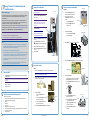 1
1
-
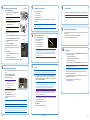 2
2
-
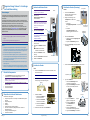 3
3
-
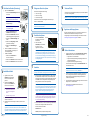 4
4
-
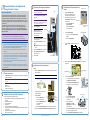 5
5
-
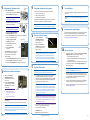 6
6
-
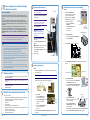 7
7
-
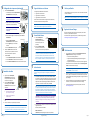 8
8
-
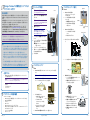 9
9
-
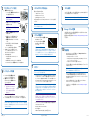 10
10
-
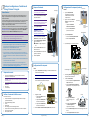 11
11
-
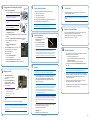 12
12
-
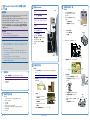 13
13
-
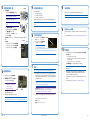 14
14
Rimage 8200N / 7200N / 6200N Guía de instalación
- Tipo
- Guía de instalación
en otros idiomas
Artículos relacionados
-
Rimage 5400N Guía de instalación
-
Rimage 5410N Guía de instalación
-
Rimage 8100 / 7100 / 6100 Guía de instalación
-
Rimage Everest III Guía del usuario
-
Rimage Everest 600 Guía de instalación
-
Rimage Professional 5400N and 3400 Guía del usuario
-
Rimage 3400 Guía de instalación
-
Rimage Producer III 8100 Manual de usuario
-
Rimage Prism III Guía de instalación
-
Rimage 3400 Guía de instalación